- Autor Jason Gerald [email protected].
- Public 2024-01-19 22:12.
- Última modificación 2025-01-23 12:16.
Este wikiHow te enseñará cómo buscar información relacionada en una celda en Microsoft Excel usando la fórmula BUSCARV. La fórmula BUSCARV es útil para buscar información como los salarios de los empleados o los presupuestos de un día determinado. Puede usar la fórmula BUSCARV en las versiones de Excel para Windows y Mac.
Paso
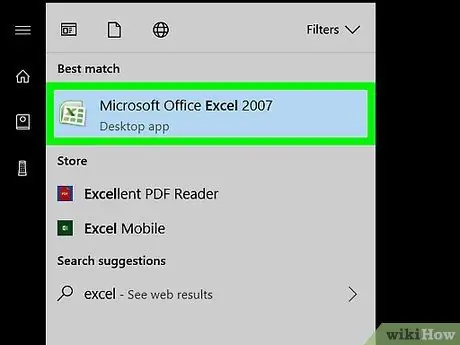
Paso 1. Abra el documento de Excel
Haga doble clic en el documento de Excel que contiene los datos que desea buscar usando la función BUSCARV.
Si el documento no se ha creado, abra Excel, haga clic en Libro de trabajo en blanco (Solo Windows) e ingrese los datos en forma de columna.

Paso 2. Asegúrese de que los datos estén en el formato correcto
VLOOKUP solo funciona con datos organizados en columnas (es decir, verticalmente), lo que significa que lo más probable es que los datos tengan un encabezado en la fila superior, pero no en la columna de la izquierda.
Si los datos están organizados en filas, no puede usar BUSCARV para buscar los datos
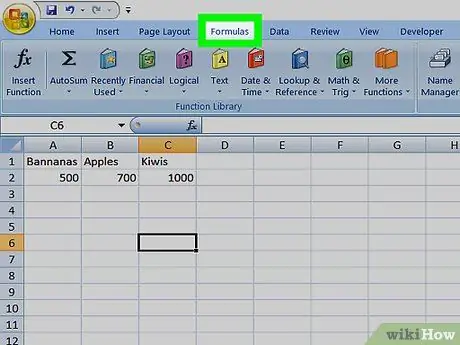
Paso 3. Comprenda cada aspecto de la fórmula BUSCARV
La fórmula BUSCARV consta de cuatro partes, cada una de las cuales se refiere a la información de su hoja de cálculo:
- Valor de búsqueda - La celda cuyos datos desea buscar. Por ejemplo, desea buscar datos en celdas F3, se encuentra en la tercera fila de la hoja de cálculo.
- Matrices de tabla - La tabla va desde la celda superior izquierda hasta la celda inferior derecha (excluyendo los encabezados de columna). Por ejemplo, la tabla comienza en A2, abajo hasta A20, se extiende a la columna F; su rango de mesa es de A2 Hasta que F20.
- Número de índice de columna - El número de índice de la columna cuyos datos desea ver. La columna "número de índice" se refiere al número de secuencia. Por ejemplo, en su hoja de cálculo hay una columna A, B, y C; número de índice de A es 1, B es 2, y C es 3. El número de índice comienza desde 1 en la columna más a la izquierda, por lo que si los datos comienzan desde la columna F, el número de índice es 1.
- Rango de búsqueda - Por lo general, queremos encontrar exactamente los mismos datos para los resultados de BUSCARV; esto se puede hacer escribiendo FALSE en esta sección. Para obtener el resultado aproximado, escriba VERDADERO.
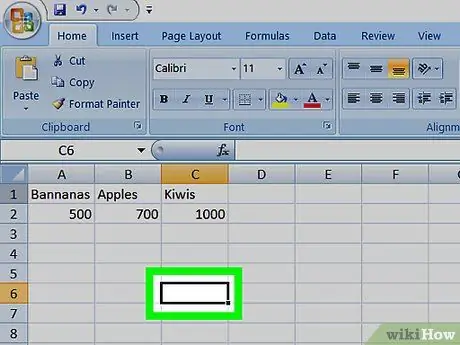
Paso 4. Seleccione una celda en blanco
Haga clic en una celda para mostrar los resultados de la fórmula BUSCARV.
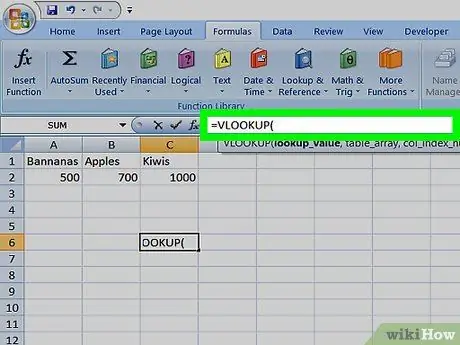
Paso 5. Ingrese la fórmula BUSCARV
Escriba = BUSCARV (para iniciar la fórmula BUSCARV. Luego, la fórmula comienza con un paréntesis de apertura y termina con un paréntesis de cierre.
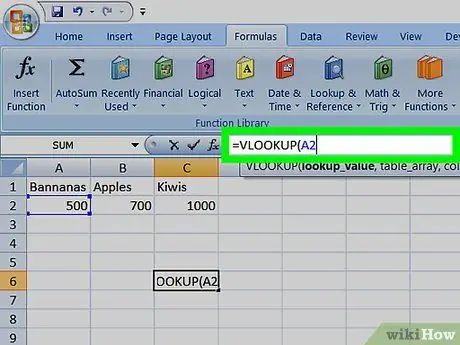
Paso 6. Ingrese el valor a buscar
Especifique la celda cuyo valor desea buscar, luego ingrese el nombre de la celda en la fórmula BUSCARV seguido de una coma.
- Por ejemplo, desea buscar datos para celdas A12, escriba A12, en la fórmula.
- Separe cada sección de la fórmula con una coma, pero no agregue espacios.
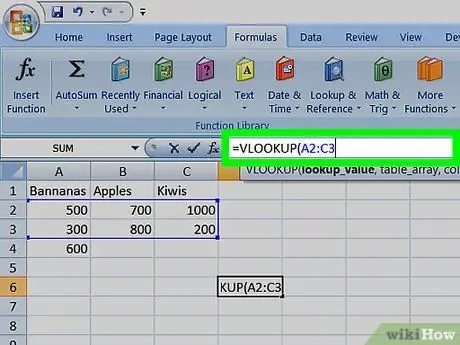
Paso 7. Ingrese el rango de la tabla
Especifique la celda superior izquierda donde se almacenan los datos y escriba su nombre en la fórmula, escriba dos puntos (:), especifique la celda inferior derecha de los datos y agréguela a la fórmula, luego escriba una coma.
Por ejemplo, su tabla de datos comienza desde la celda A2 Hasta que C20, escriba A2: C20, en la fórmula BUSCARV.

Paso 8. Ingrese el número de índice de la columna
Calcule el número de índice de la columna que contiene el valor que desea mostrar con la fórmula BUSCARV, luego escríbalo en la fórmula y termine con una coma.
Por ejemplo, si la tabla usa columnas A, B, y C y desea mostrar datos en la columna C, marque 3,.
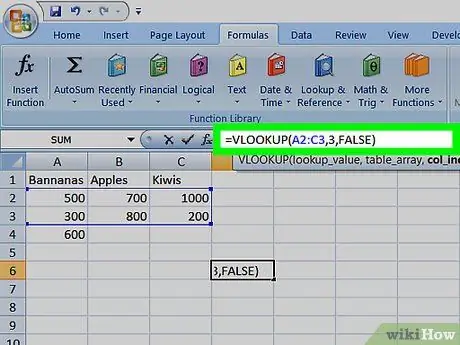
Paso 9. Escriba FALSO) para finalizar la fórmula
Esto significa que BUSCARV buscará valores que coincidan exactamente con la columna especificada con la celda seleccionada. La fórmula se verá así:
= BUSCARV (A12, A2: C20, 3, FALSO)
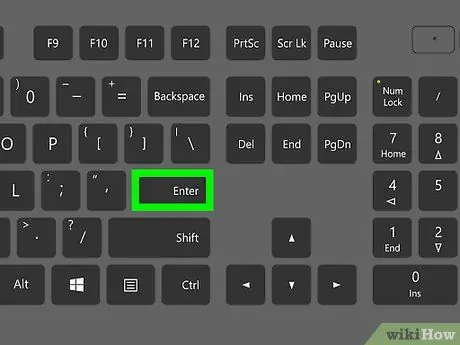
Paso 10. Presione Enter
Este paso ejecutará la fórmula y mostrará los resultados en las celdas seleccionadas.
Consejos
- Una aplicación común de BUSCARV en las listas de inventario es ingresar el nombre del artículo en la sección "valor de búsqueda" y usar la columna de precio del artículo como el valor del "número de índice de la columna".
- Para evitar que los valores de celda cambien en la fórmula BUSCARV al agregar o ajustar celdas en la tabla, agregue un '$' delante de cada letra y número en el nombre de la celda. Por ejemplo, A12 Escrito como $ A $ 12, y A2: C20 Se convierte $ A $ 2: $ C $ 20.






